Windows7怎么设置护眼模式?实用步骤一网打尽!
更新时间:2023-08-27 17:56:33作者:xiaoliu
在现代社会中我们每天都离不开电脑和手机,长时间使用这些电子产品对我们的眼睛造成了很大的伤害,为了保护我们的视力,很多人开始关注如何设置护眼模式。在Windows7操作系统中,设置护眼模式可以帮助我们减轻眼睛的疲劳感,降低眼睛受到的伤害。Windows7怎么设置护眼模式呢?让我们一起来探讨一下吧!
具体步骤:
1首先,右键点击桌面。选择“个性化”选择自己喜欢的壁纸设置为桌面背景,改善眼睛疲劳和心情。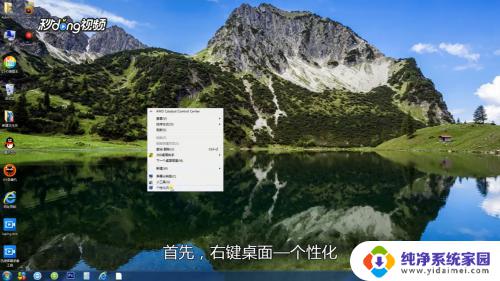 2改变壁纸之后,再修改窗口的颜色,点击窗口颜色,打开窗口颜色,然后点击“高级外观设置”。
2改变壁纸之后,再修改窗口的颜色,点击窗口颜色,打开窗口颜色,然后点击“高级外观设置”。 3打开后将项目改成“窗口”,点击颜色选项,选择“其他”。
3打开后将项目改成“窗口”,点击颜色选项,选择“其他”。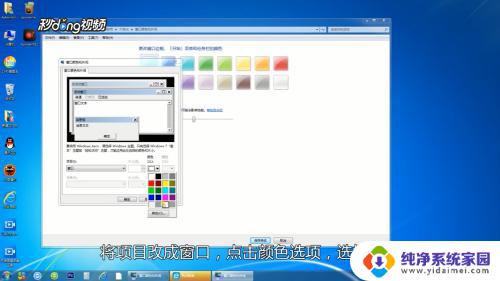 4在新的对话框中更改色调85,饱和度123。亮度205,修改后点击“添加达到自定义颜色”。
4在新的对话框中更改色调85,饱和度123。亮度205,修改后点击“添加达到自定义颜色”。 5选中这个自定义颜色,点击“确定”—“应用”。
5选中这个自定义颜色,点击“确定”—“应用”。 6回到或桌面,打开窗口,这样色调变成了绿色。温馨提示:色调亮度虽然软件也可以达到效果,但是会占用电脑资源。不同的浏览器有不同的护眼设置,要根据自己的浏览器进行设置。
6回到或桌面,打开窗口,这样色调变成了绿色。温馨提示:色调亮度虽然软件也可以达到效果,但是会占用电脑资源。不同的浏览器有不同的护眼设置,要根据自己的浏览器进行设置。
以上就是如何设置Windows 7的护眼模式的全部内容,如果您遇到相同的问题,可以参考本文中介绍的步骤进行修复,希望本文能对您有所帮助。
Windows7怎么设置护眼模式?实用步骤一网打尽!相关教程
- windows7如何设置护眼模式 win7电脑护眼模式设置方法
- 电脑护眼模式怎么设置win7 win7电脑护眼模式的设置方法
- 怎么开启电脑护眼模式win7 win7护眼模式开启方法
- Windows7的局域网怎么设置?一步步教你设置Windows7局域网
- Windows7终止支持之后怎么办?解决方案一网打尽
- windows7安全模式如何修复电脑 Win7电脑安全模式下修复系统步骤
- windows7怎么开性能模式 Win7电脑如何设置高性能模式
- Win7关闭护眼模式:让屏幕更清晰舒适的方法
- windows7怎样进入bios禁止软驱 BIOS设置中禁用软盘的步骤
- 怎么把电脑恢复出厂设置win7 Windows7旗舰版恢复出厂设置步骤
- win7怎么查看蓝牙设备 电脑如何确认是否有蓝牙功能
- 电脑windows7蓝牙在哪里打开 win7电脑蓝牙功能怎么开启
- windows 激活 win7 Windows7专业版系统永久激活教程
- windows7怎么设置自动登出 win7系统自动登录设置方法
- win7连11打印机 win7系统连接打印机步骤
- win7 0x0000007c Windows无法连接打印机错误0x0000007c解决步骤